
Mac の中での「切り替え」は Windows とは大きく異なります。Mac では「⌘ + Tab」を使って異なるアプリ間で切り替えます。しかし、同一アプリ内で複数のウィンドウを切り替える場合(例えば、複数の Pages ファイルを開いている場合)は、Mission Control や アプリ Exposéを利用する必要があります。
更に面白いコンテンツを観たい人は、Instagram @applealmondjp と Twitter X @Applealmond1 をフォローしてください!
Mac で異なるアプリ間での切り替え:Command + Tab(⌘ + Tab)
異なるアプリ間で切り替えるには、Command + Tab を使用します。これは Windows と同じです。
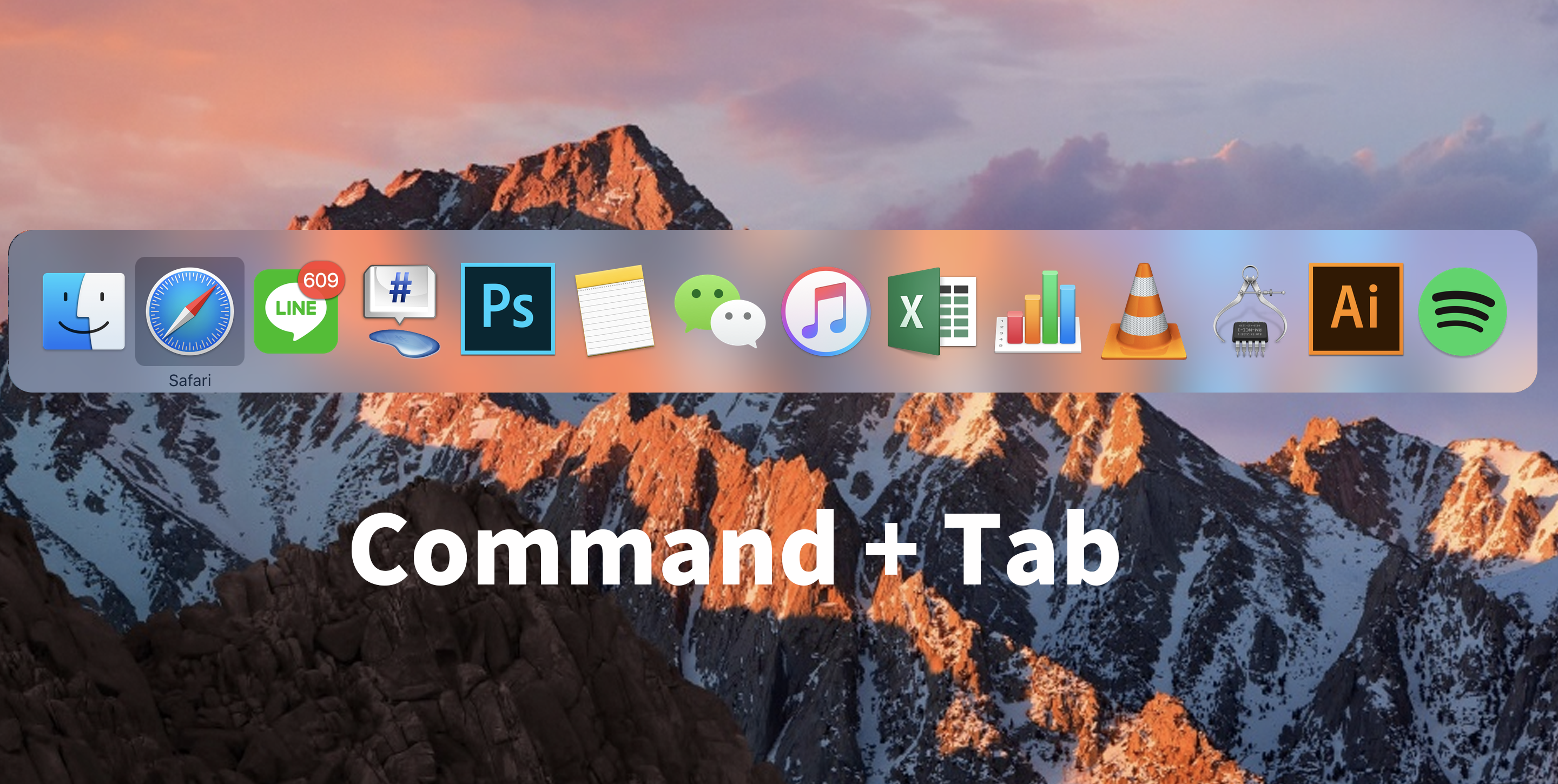
Mac で同一アプリ内でのウィンドウ切り替え
同一のソフトウェア内で複数のウィンドウがある場合、Command + ~ を使用してウィンドウ間で切り替えることができます。以下の画像のように、三つの Pages ウィンドウがある場合、Command + ~ を使ってこれらのウィンドウ間を切り替えることができます(他のアプリには切り替わりません)。

ホットキーの覚え方
Command + ~ のホットキーを忘れがちですか?実はとても簡単です。以下の画像を見るだけで大丈夫です:
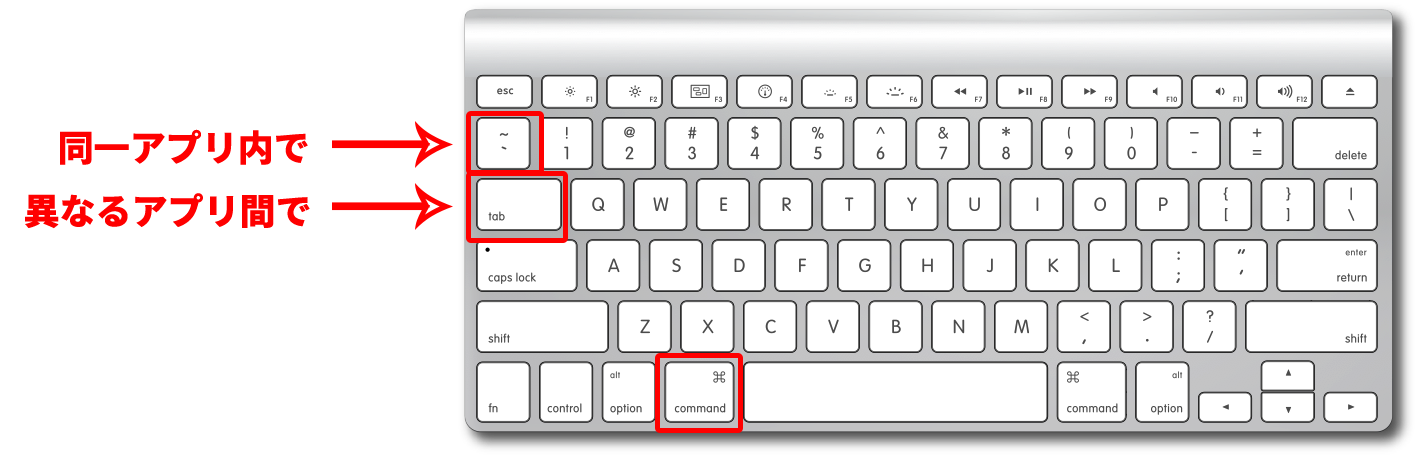
Command + Tab の切り替えはすでに皆さんがよく知っていると思いますが、ホットキーを一つ上に移動するだけで、Macのウィンドウ間で切り替えるホットキーになります!
更に面白いコンテンツを観たい人は、Instagram @applealmondjp と Twitter X @Applealmond1 をフォローしてください!
Mac の関連記事
- Mac 初心者への講座:Launchpad を起動してアプリを削除、並べ替え、検索する
- Mac 初心者への講座:ファイルをカット&ペーストする方法
- Mac 初心者への講座:ジェスチャ全攻略、Mission Control、デスクトップを迅速に表示する方法
- Mac 初心者への講座:ジェスチャ全攻略(二)、拡大、縮小、写真回転など
- Mac 初心者への講座:複数のデスクトップを活用
- Mac ファイル管理の小技:カラータグの活用法
- Mac のアプリを完全アンインストールする3つの方法:App Cleaner を使って削除する
- Mac と Windows のスクロール方向が逆で慣れない?ナチュラルなスクロールをオフしてみよう!
- Mac で特殊記号、特殊文字の打ち方
- Mac で綺麗な YouTube スクショを撮る方法:全画面表示で簡単にできる!
- Mac でスクリーンショット(スクショ)を撮る方法:全 10 種完全ガイド
- Mac のキーボードを掃除するとき便利なツール:KeyboardCleanTool
- Mac の delete キーの活用法:後ろの文字を消す、単語で消す、そして一行全体を消去する方法
- macOS のピクチャインピクチャ機能を紹介!動画視聴しながらの作業が可能に
- Mac で .txt ファイルを作成する方法:テキストエディットアプリでできる
- Mac でアプリのショートカットをデスクトップに追加する方法
- Mac の Spotlight 機能は検索だけでない!ショートカットキーの裏技を紹介!
- Mac でアプリケーションを強制終了する方法5つを紹介
